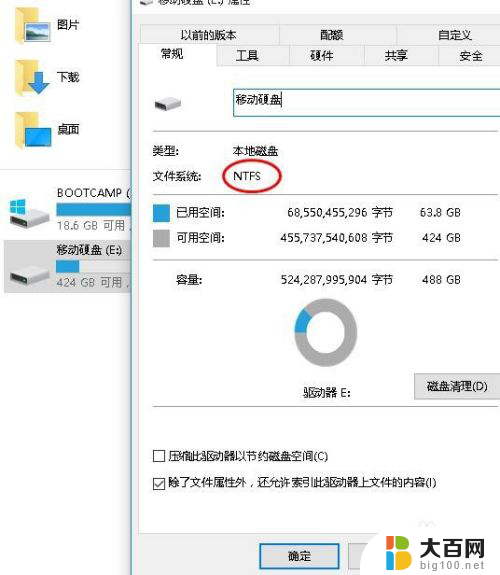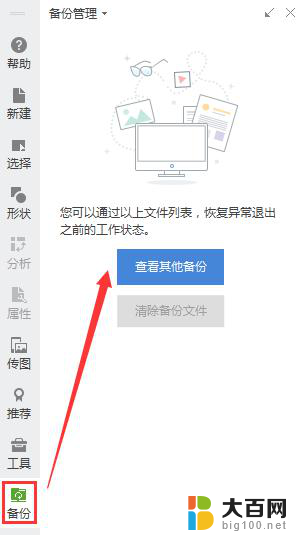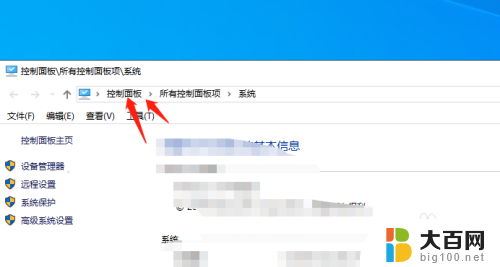itunes备份文件如何恢复 iTunes备份恢复失败解决方法
itunes备份文件如何恢复,当我们使用iTunes备份我们的设备数据时,有时候会遇到备份恢复失败的问题,这可能会给我们带来很大的困扰,因为我们可能会失去重要的数据。幸运的是有一些解决方法可以帮助我们解决这个问题。在本文中我们将讨论如何恢复iTunes备份文件以及解决备份恢复失败的常见问题。无论是由于设备故障还是其他原因导致的备份恢复问题,我们都可以找到解决办法,确保我们的数据安全可靠地恢复。
方法如下:
1. 首先我们要从iTunes上恢复我们之前备份的文件,那么我们肯定是要打开iTunes软件的。并且我们要将恢复备份的手机使用数据线连接到电脑上。
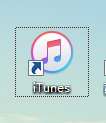

2. 然后我们打开iTunes软件,在进入软件以后,然后我们点击页面左上方的一个类似于手机的图标的按钮,如下图所示。
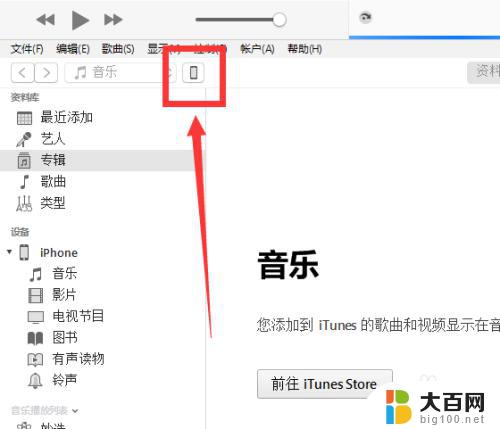
3. 当我们点击了那个类似于手机图标的按钮以后,然后我们就进入到了手机的管理中心了,然后我们点击页面下方的--恢复备份--按钮即可。
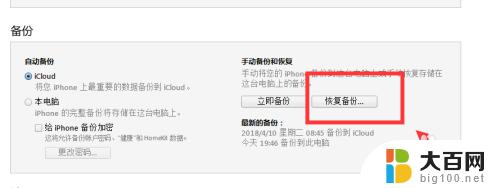
4. 有的手机是把查找我的iPhone功能打开的,所以我们在恢复备份之前需要将查找我的iPhone这个功能关闭。不然我们点击了--恢复备份-按钮以后就会出现下图所示的提示。
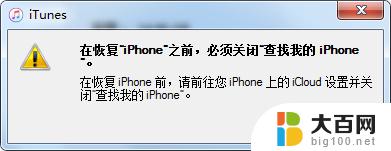
5. 然后我们打开手机上设置设置中心,然后在设置里面点击第一栏-Apple ID、iCloud、iTunes与App Store-这一项,如下图所示。
6. 当我们点击Apple ID、iCloud、iTunes与App Store-打开以后,然后我们再点击页面里的--iCloud--如下图所示。
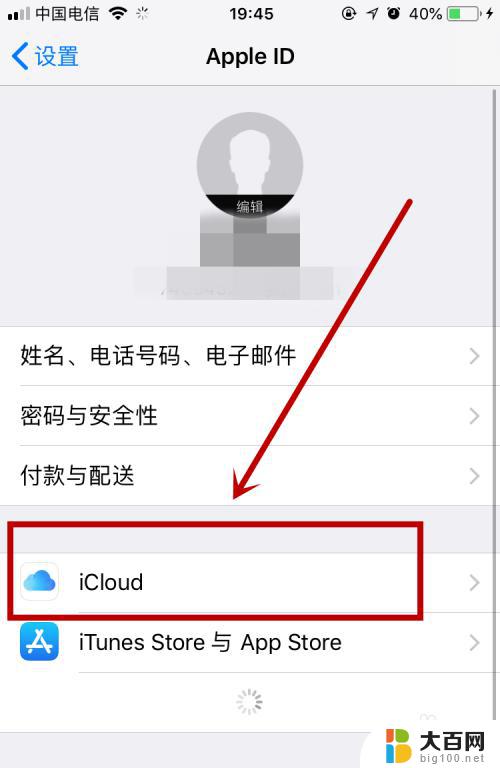
7. 当我们点击了--iCloud--以后,然后我们在进入到的页面下翻就可以看到--查找我的iPhone--这一功能,如下图所示。
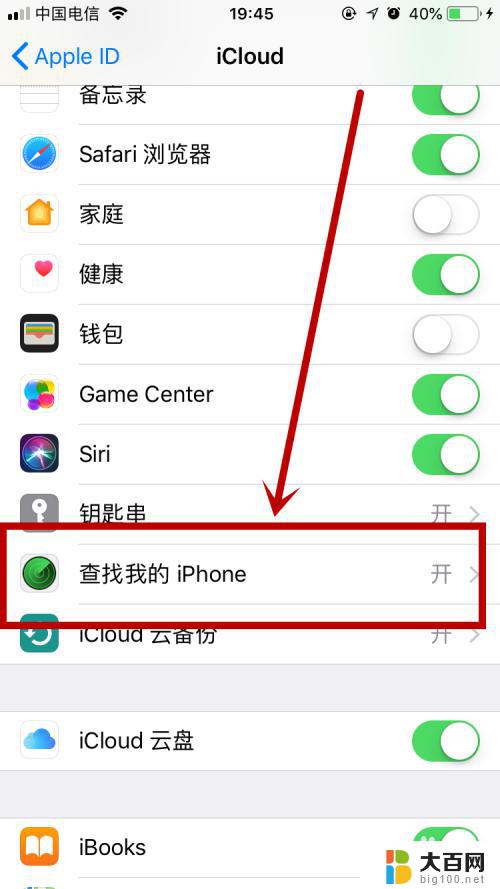
8. 当我们找到了--查找我的iPhone--功能以后,然后我们点击进入将该功能关闭即可,这样我们就可以进行正常的恢复手机备份了。
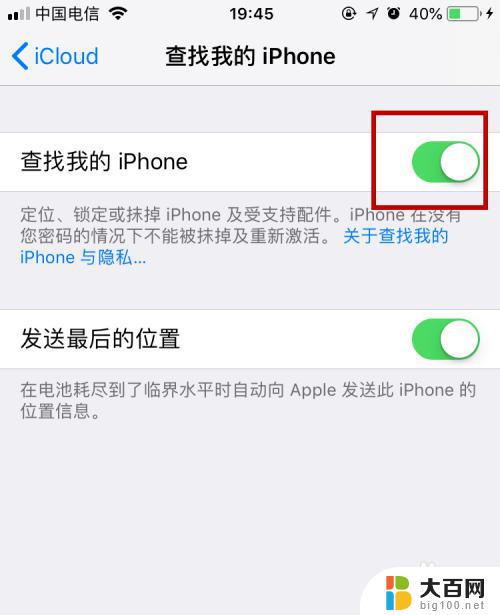
以上是关于如何恢复iTunes备份文件的全部内容,如果您还不太理解,可以根据小编提供的方法来操作,希望这些信息能帮助到您。